Haptic Touchpad là gì mà khiến ai dùng rồi cũng "không nỡ quay lại" touchpad thường?

Những ai đã trải nghiệm laptop có Haptic Touchpad đều rất yêu thích loại bàn di chuột này và không muốn quay trở về với loại touchpad truyền thống. Tại sao lại thế, Haptic Touchpad là gì và "ma lực" của nó đến từ đâu?
Đối với người dùng laptop thì touchpad (bàn di chuột) thường chỉ là giải pháp tạm thời, và hầu như tất cả mọi người đều tự trang bị cho mình một chú chuột để có được khả năng thao tác dễ dàng hơn. Để cải thiện cảm giác sử dụng touchpad, một công nghệ mới đã ra đời là Haptic Touchpad với nhiều ưu điểm vượt trội. Bạn thực sự nên tự mình trải nghiệm loại touchpad mới này để biết tại sao nó đang được người dùng laptop ưu ái trong thời gian gần đây.
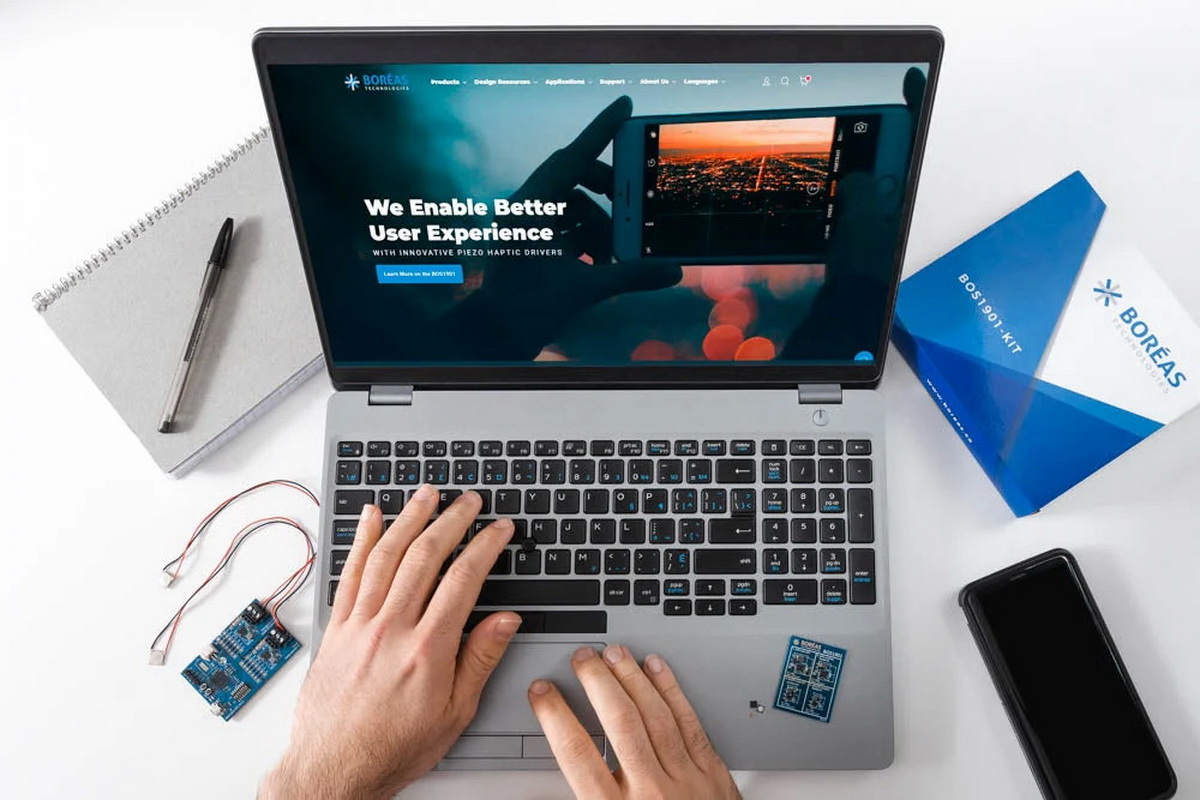
Haptic Touchpad là gì?
Về ngoại hình thì Haptic Touchpad (hay còn gọi là Haptic Trackpad) gần như không có bất kỳ khác biệt gì với những touchpad bình thường mà bạn đã nhìn thấy trên laptop suốt nhiều năm qua. Nó đơn giản là một khu vực hình vuông hoặc chữ nhật nằm dưới bàn phím laptop, cho phép người dùng điều khiển con trỏ chuột bằng ngón tay của mình.

Sự khác biệt chính giữa touchpad kiểu cũ với Haptic Touchpad nằm ở cách chúng hoạt động. Trong khi bàn di chuột kiểu cũ có thể nhận biết được vị trí ngón tay bạn chạm vào, nhưng chúng vẫn phải dùng các nút cơ học (có thể là switch hoặc membrane) để làm các nút chuột. Còn bàn di chuột haptic thì hoàn toàn không có nút bấm nào cả, nhưng nó lại có thể tạo ra cảm giác bấm nhờ các bộ rung tương tự như trên điện thoại hay tay cầm chơi game.
Với đặc trưng này, Haptic Touchpad đem lại một vài ưu điểm đáng kể. Nó không cần bất kỳ nút bấm vật lý nào nên sẽ ít bị hao mòn và hư hỏng theo thời gian. Chúng cũng có thể mỏng hơn để giảm trọng lượng cho laptop, có bề mặt lớn hơn giúp việc di chuyển con trỏ thuận tiện hơn, tạo ra sự thoải mái cho người dùng.

Dĩ nhiên đã có ưu điểm thì cũng phải có khuyết điểm. Các Haptic Touchpad có giá thành cao hơn đáng kể, nên thường chỉ được các nhà sản xuất trang bị cho các dòng laptop cao cấp. Tuy nhiên theo quan sát của Sforum thì loại touchpad này giờ cũng bắt đầu xuất hiện nhiều hơn trên các thiết bị tầm trung và tầm thấp.
Haptic Touchpad hoạt động như thế nào?
Trước khi "mổ xẻ" cách hoạt động của Haptic Touchpad,Sforum muốn chia sẻ với bạn cách thức hoạt động của touchpad truyền thống. Đại đa số chúng đều có chung một nguyên lý là một lớp cảm ứng điện dung với các nút bấm bằng nhựa, acrylic, kim loại,…
Khi ngón tay của bạn chạm vào bề mặt touchpad, dòng điện tự nhiên của cơ thể sẽ được lớp cảm ứng ghi nhận và tạo ra một dòng điện xoay chiều, gây nhiễu trường tĩnh điện của touchpad. Thông tin này sẽ được ghi nhận và xử lý để giúp hệ điều hành biết được bạn đang muốn điều khiển con trỏ chuột như thế nào.
Dù công nghệ này đã tồn tại hàng chục năm nay và không ngừng được cải tiến, nó vẫn có nhiều nhược điểm. Chúng ta có thể kể đến việc không có phản hồi xúc giác (haptic), thiếu chính xác và vụng về, đòi hỏi các nút bấm vật lý để ghi nhận thao tác nhấn,… Các touchpad hiện đại hơn sử dụng driver Microsoft Precision cải thiện mạnh mẽ các vấn đề này và cho phép thêm nhiều thao tác điều khiển như quẹt, nhiều điểm chạm,…
Haptic Touchpad cũng sử dụng một lớp cảm ứng điện dung, nhưng các nút bấm vật lý được thay thế bằng các cảm biến lực và bộ rung phản hồi xúc giác (haptic actuator). Mỗi khi bạn chạm ngón tay lên bề mặt touchpad, lớp cảm ứng lực sẽ có thể phân biệt được bạn chỉ muốn di chuyển vị trí chuột, nhấn nhẹ hay nhấn giữ. Sau đó, các bộ rung phản hồi xúc giác sẽ rung đểmang lại cảm giác phản hồi khác nhau tùy theo thao tác của bạn, ví dụ nếu bạn chỉ rê con trỏ chuột thì sẽ không có phản hồi, trong khi các thao tác nhấn sẽ tạo ra rung động với thời gian và cường độ khác nhau.

Những model Haptic Touchpad cao cấp hơn thậm chí còn có khả năng phát hiện nhiều hơn 2 cấp độ nhấn, cho phép người dùng thoải mái tùy biến theo mục đích sử dụng của mình.
Trên thị trường hiện tại có một vài loại bộ rung khác nhau, trong đó có 2 loại thường được dùng nhất:
- Linear Resonant Actuator: Loại được dùng phổ biến nhất trong các thiết bị cá nhân như điện thoại, đồng hồ / nhẫn thông minh, laptop. Chúng sử dụng nam châm điện với ưu thế là phản hồi nhanh, còn chi phí thì đa dạng từ rẻ đến đắt.
- Piezoelectric: Loại này đắt tiền hơn rất nhiều và có độ chính xác cực cao, thường được dùng trong các thiết bị y tế hoặc nghiên cứu khoa học. Chúng cho dòng điện chạy qua các đĩa gốm nhỏ để tạo ra phản hồi xúc giác cực kỳ chính xác.
Tại sao bạn nên tìm một laptop có Haptic Touchpad?
Khó mà mô tả được sự khác biệt giữa hai loại công nghệ touchpad truyền thống và haptic bằng lời, bởi bạn phải tự tay dùng thử bàn di chuột haptic thì mới thực sự hiểu được sự chênh lệch. Không chỉ giúp laptop trở nên mỏng nhẹ và bền bỉ hơn, Haptic Touchpad còn mang lại những ưu điểm thực sự nổi bật trong quá trình sử dụng. Bàn di chuột truyền thống đã được cải thiện rất nhiều nhờ driver Microsoft Precision nhưng vẫn bị giới hạn bởi các nút cơ học đơn giản.
Trong khi đó thì Haptic Touchpad giữ lại tất cả các ưu điểm của bàn di chuột truyền thống, nhưng lại có thể mô phỏng hoàn hảo các nút cơ học đó trên toàn bộ bề mặt. Bất kỳ điểm nào trên bề mặt cũng có thể đóng vai trò chuột trái hoặc chuột phải, và cung cấp phản hồi xúc giác cho các cử chỉ của bạn.
Ngay cả khi đã sở hữu chuột rời, Haptic Touchpad vẫn cực kỳ hữu ích cho các thao tác điều khiển đặc biệt, chẳng hạn cuộn để thay đổi mức âm lượng hoặc độ sáng.

Cuối cùng, Haptic Touchpad có khả năng cá nhân hóa cao hơn nhiều. Người dùng cho phép người dùng tùy chỉnh lực nhấn kích hoạt và điều chỉnh phản hồi haptic theo sở thích của mình. Khả năng cảm ứng lực nhấn của bàn di chuột haptic có nghĩa là bạn có thể tùy chỉnh các phím tắt và cử chỉ khác nhau tùy thuộc vào lực nhấn của bạn.
Bạn thậm chí có thể tắt hoàn toàn tính năng phản hồi xúc giác và chỉ còn lại một bàn di chuột điện dung hoàn toàn không "động đậy" nếu muốn sử dụng touchpad kiểu cũ.

Hãy tự mình trải nghiệm Haptic Touchpad!
Vào thời điểm hiện tại thì chúng ta không có nhiều laptop sử dụng loại touchpad mới này bởi các hãng sản xuất cần kiểm soát chi phí. Bên phía nhà táo khuyết, người dùng có thể tìm thấy nó trên các model MacBook Pro và Air mới nhất, còn bên phía Windows thì Lenovo, Dell, Microsoft, HP đã tung ra những model sử dụng công nghệ này.
Nếu bạn muốn dùng thử nó ngay bây giờ thì Microsoft Surface Pro thế hệ 11 có lẽ là lựa chọn giá mềm và phổ biến nhất tại Việt Nam.
Xem thêm:
- Review RTX 5060 Ti 16GB có phải là ông vua tầm trung?
- Switch 2 vs ROG Ally, đâu là máy chơi game cầm tay dành cho bạn?
- Tin vui cho game thủ mê OLED: Không dễ burn in!
Nếu bạn cần tham khảo một số mẫu laptop chất lượng, hãy nghía qua danh sách các sản phẩm đang rất được ưa thích tại CellphoneS ngay dưới đây:
[Product_Listing categoryid="933" propertyid="" customlink="https://cellphones.com.vn/laptop/gaming.html" title="Danh sách Laptop Gaming đang được quan tâm nhiều tại CellphoneS"]

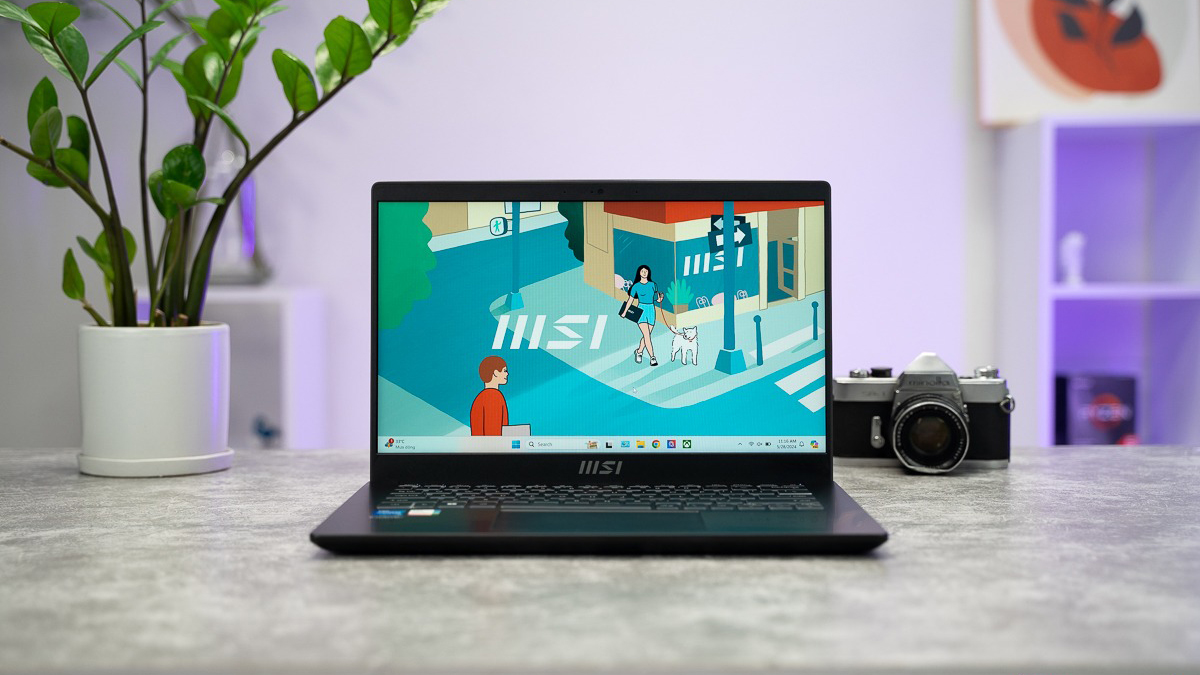
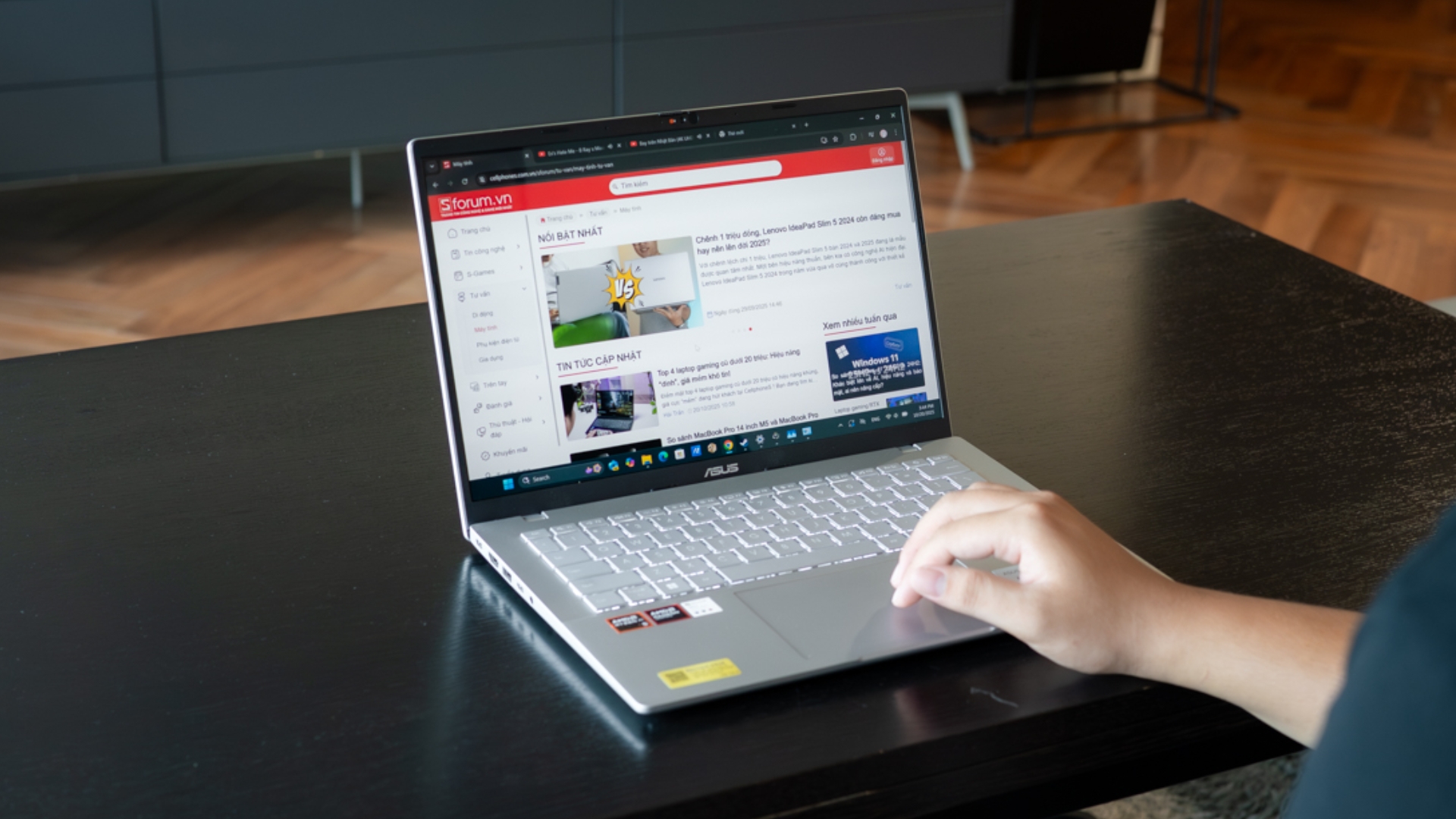




Bình luận (0)